如何修復 WordPress 中損壞或損壞的文件和數據庫
已發表: 2021-12-06WordPress 卓越的性能和無與倫比的穩定性使其成為網站所有者的首選。
然而,在線平台中的錯誤是不可避免的,因為許多組件協同工作,WordPress 也是如此。 大多數這些錯誤都是可以修復的。 但是,當涉及到損壞的文件和數據庫連接錯誤時,事情可能會很棘手。
這是因為文件可能會以多種不同的方式損壞,而且其原因很難確定。
幸運的是,即使您不能 100% 確定它們發生的原因,也有不同的方法可以處理 WordPress 損壞和損壞問題。 在本文中,我們將教您如何使用不同的成熟方法修復這些損壞的文件。
現在,讓我們開始吧!
目錄
- 什麼是損壞或損壞的文件?
- 服務器問題
- 文件權限不正確
- 數據庫錯誤
- PHP版本的錯誤
- 修復損壞或損壞的文件和數據庫的 4 種方法
- 1. 從備份中恢復您的網站
- 2.修復WordPress數據庫
- 3. 替換 WordPress 核心文件
- 4. 調試
- 結論
什麼是損壞或損壞的文件?
當您無法訪問以前位於特定位置的文件時,您可能遇到過這樣的情況。 這是文件損壞的情況。 損壞的文件是無法從其先前位置訪問的文件。
對於 WordPress,文件損壞可能有不同的類型。 您可能無法訪問某些核心文件,面臨最常見的數據庫連接錯誤等等。
許多因素導致文件損壞。 名單很長。 但是,在大多數情況下,這些是文件損壞的常見原因:
服務器問題
服務器最常見的問題是服務器故障。 服務器故障可能由於多種原因而發生,例如服務器硬件故障、服務器中斷、服務器崩潰、服務器防火牆等。
每當在任何 WordPress 文件更新期間發生服務器故障時,它都可能由於未正確保存更改而損壞。
文件權限不正確
文件權限不正確是導致文件損壞的另一個常見問題。 此問題可能會導致 WordPress 文件出現故障。 由於只有具有正確權限的用戶才能訪問該文件,因此錯誤的文件權限可能會損壞您的 WordPress 文件。
數據庫錯誤
數據庫連接錯誤是與數據庫有關的錯誤。 這些包括輸入錯誤的憑據、數據庫服務器崩潰、硬件故障、錯誤等。這可能是文件損壞或損壞的另一個原因。
PHP版本的錯誤
當有服務器更新時,通常會更新 PHP 版本。 這可能會導致兼容性問題,從而導致 WordPress 文件及其數據庫損壞。 此外,超過 PHP 內存限制也可能導致服務器中斷導致文件損壞。
請記住,您甚至可能不知道您的文件已損壞,因為 WordPress 不會為您提供任何明確的文件損壞錯誤消息。 根據文件損壞的不同原因,您可能會收到各種錯誤消息。 例如,數據庫文件損壞不會讓您建立數據庫連接,而 WordPress 核心文件損壞可能會使您的 WordPress 站點無法使用。
修復損壞或損壞的文件和數據庫的 4 種方法
無論出於何種原因,有幾種方法可以修復 WordPress 中損壞或損壞的文件和數據庫。 其中一些包括:
1. 從備份中恢復您的網站
備份是將網站恢復到任何損壞之前狀態的最終方法。 對於損壞的文件,備份可能是扭轉安裝損壞的最佳方式。
使用備份和恢復插件恢復網站很容易。 但是,當您無法訪問 WordPress 儀表板時,事情會變得很棘手。
通常,Web 主機提供自動備份或服務器恢復功能,可讓您回滾更改。 因此,如果您有備份文件,包括數據庫文件、插件、主題、上傳文件和其他文件,您只需幾個步驟即可恢復它們。 如果您想深入了解如何備份您的 WordPress 網站,我們為您量身定制了一篇文章。 不要忘記檢查一下。
如果您的虛擬主機不提供這樣的選項,您需要手動恢復您的網站。
要手動恢復數據庫,您需要使用 cPanel 訪問 phpMyAdmin 儀表板。
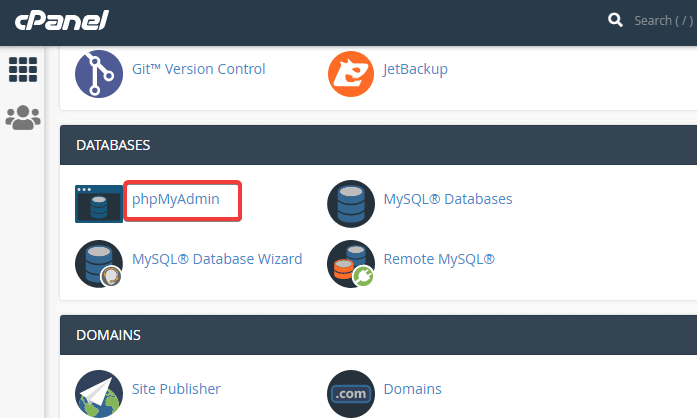
進入後找到您的數據庫並將其清理乾淨。 您可以選擇所有表並將它們刪除,然後從頭開始。
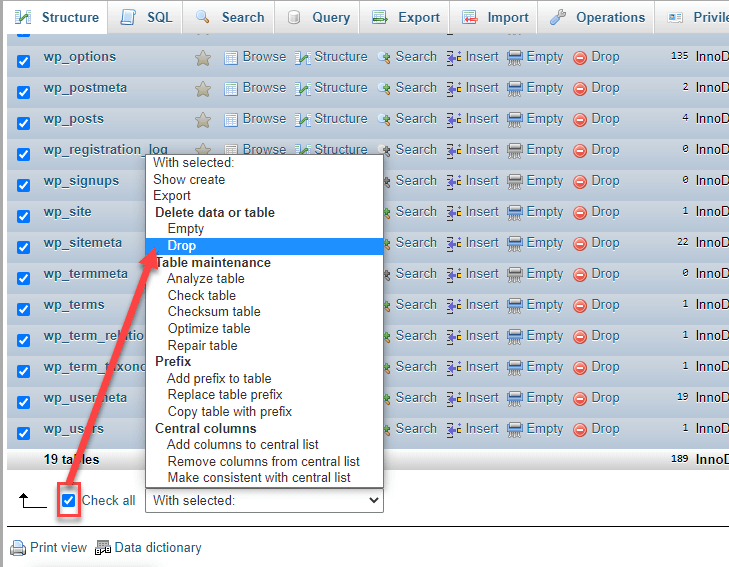
現在一切都乾淨了,轉到同一數據庫中的Import選項卡。 單擊“導入”選項卡後,查找“選擇文件”按鈕並單擊它。
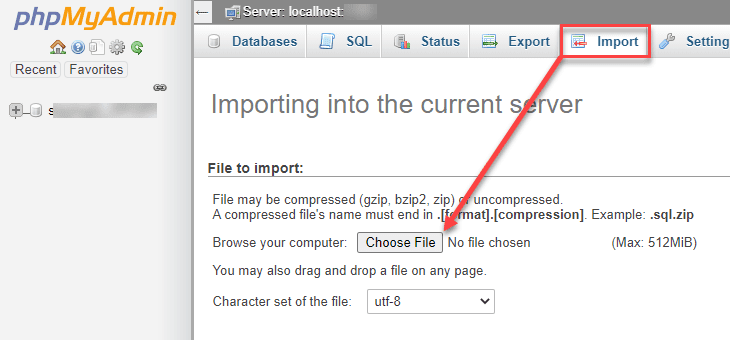
找到 .sql 格式的數據庫備份文件。 選擇文件並點擊Go按鈕。 就是這樣,您將在幾秒鐘內看到恢復的網站。
同樣,要手動恢復您的 WordPress 文件,您可以使用 FTP 客戶端登錄到您的服務器,訪問 WordPress 根目錄,然後查找 pubic_html文件。 有時,根目錄文件可能位於 www目錄下或包含您網站名稱的目錄中。
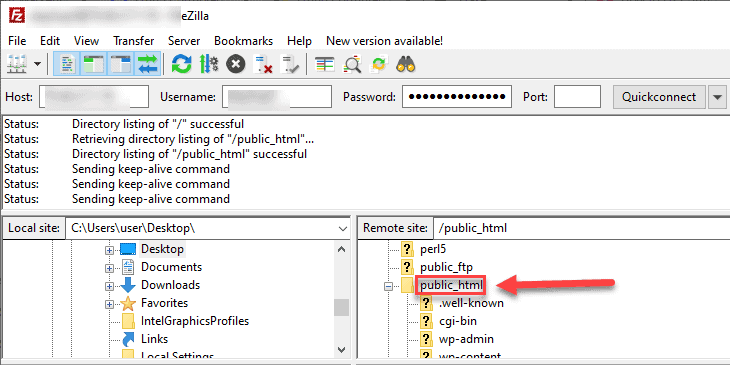
進入後,選擇所有文件並將其刪除。 然後,從官方網站重新下載 WordPress 核心文件。 下載完成後,返回您的 FTP 客戶端並訪問本地 WordPress 文件夾。

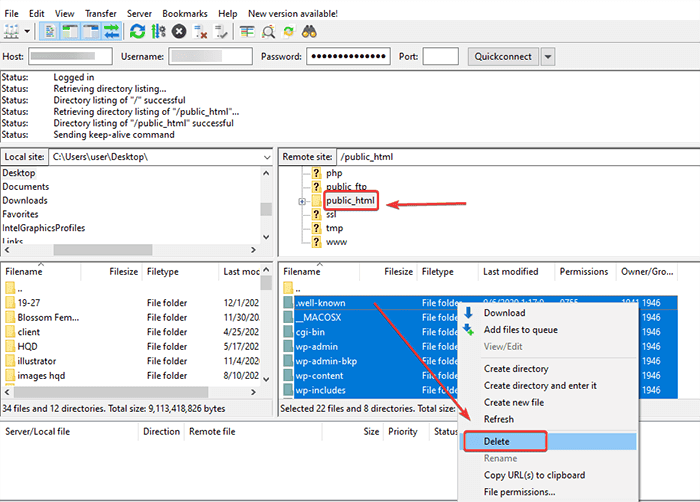
從本地目錄中選擇所有文件並上傳它們。 如果您正確執行了這些步驟,您將在舊 WordPress 設置所在的正確位置看到文件。 這將需要一段時間,因為有很多文件。
完成後,您需要轉到wp-content/plugins並從備份中上傳您的插件文件。 選擇您要恢復的所有文件夾,並使用上傳選項通過您的 FTP 客戶端上傳它們。
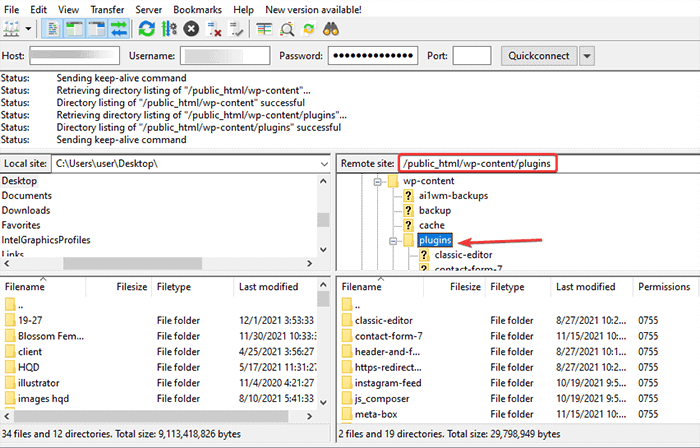
同樣,對您的主題重複相同的過程並上傳以恢復它們。 轉到 wp-content/theme 和 wp-content/uploads 並重複與插件相同的過程。 完成插件、主題和上傳後,您將能夠訪問您的網站而不會出現任何錯誤。
2.修復WordPress數據庫
當您沒有適當的備份時,您可以選擇修復數據庫。 儘管 WordPress 確實提供了修復選項,但默認情況下此選項處於關閉狀態。
要打開修復選項,請轉到您的 FTP 客戶端並訪問 WordPress 目錄。 在那裡你會看到一個名為config.php 的文件。
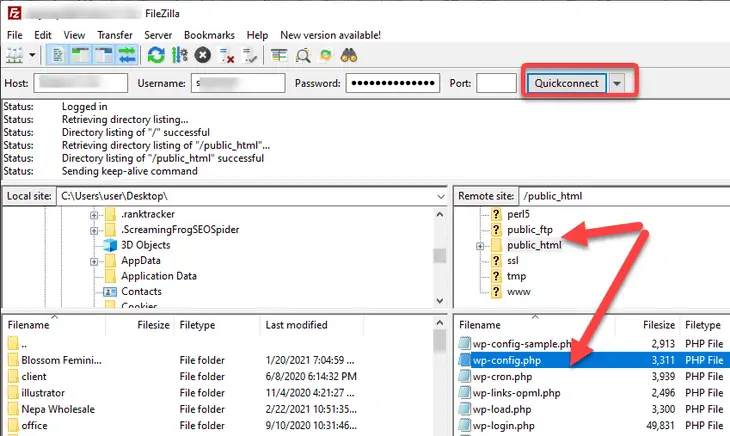
右鍵單擊 wp-config.php 文件並單擊“編輯”選項。 使用默認文本編輯器打開文件。
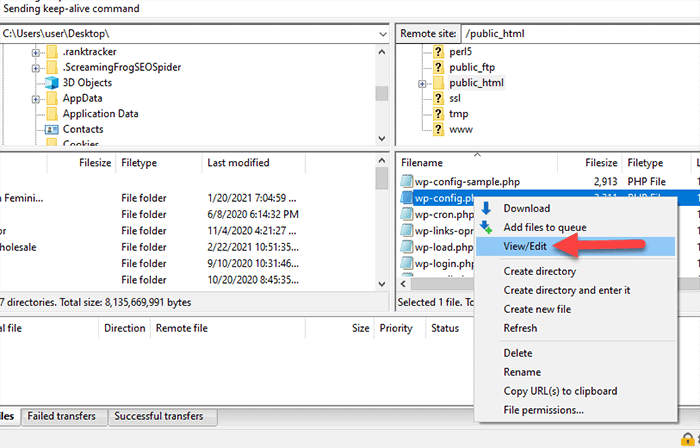
然後,您可以將以下行添加到您的代碼中:
define('WP_ALLOW_REPAIR', true);您可以在代碼中的任何位置添加此行; 但是,最好最後添加。 添加代碼後,您可以導航到http://yourwebsite.com/wp-admin/maint/repair.php。 這會將您帶到一個新屏幕,您將在其中看到兩個類似的選項。
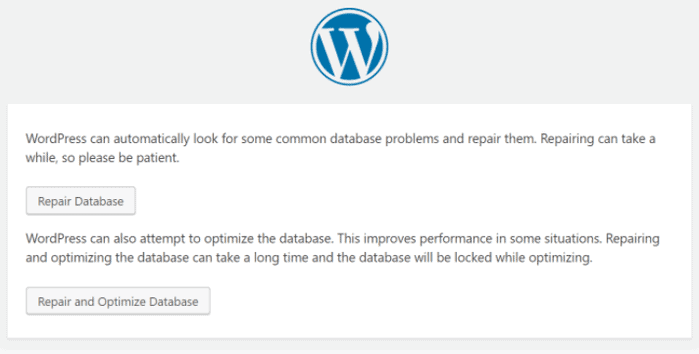
點擊“修復數據庫”,看看 WordPress 是如何發揮它的魔力的。 然後,您可以訪問您的數據庫而不會出現任何錯誤。
3. 替換 WordPress 核心文件
當您沒有備份或無法恢復您的網站時,您需要替換您的 WordPress 核心文件。 請記住,一旦選擇此過程,您將丟失所有以前的自定義設置。
下載最新的 WordPress 版本並解壓縮。 打開解壓 .zip 文件的文件夾。
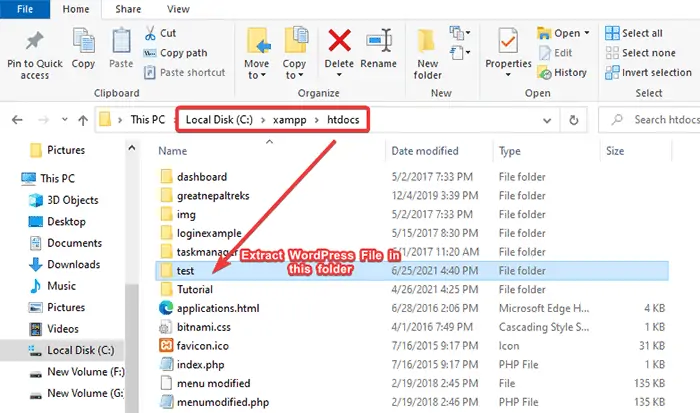
連續在同一屏幕的另一個窗口中通過 FTP 客戶端訪問您的網站。
現在,導航到 WordPress 的根文件夾並上傳 WordPress 本地目錄中的所有文件。 您將獲得覆蓋現有重複文件的選項。 選擇“全部同意”選項,然後高枕無憂。
請務必注意,此過程只會更改您的 WordPress 核心文件,不會影響您的插件和主題設置。
4. 調試
最後,如果您已經嘗試了上述方法中的所有方法,您可以嘗試調試您的 WordPress 網站。 為此,您需要打開 WordPress 調試模式。 你可以在互聯網上找到大量關於如何做到這一點的教程。
另一種選擇是檢查您的錯誤日誌,看看您是否可以識別問題。 要檢查您的錯誤日誌,請在 / wp-content/ 文件夾中查找名為debug.log的文件。
您也可以向房東尋求幫助。 有時可能存在主機可以修復的錯誤配置或內部故障問題。 在這種情況下,將錯誤日誌文件發送到主機是最終的解決方案。
結論
在本文中,您將找到有關損壞文件以及修復 WordPress 中損壞或損壞的文件和數據庫的所有信息。 從損壞文件的描述及其損壞方式開始,本文解釋了修復損壞文件和數據庫的方法。
保護您的站點文件和數據庫免受損壞的最佳方法是進行適當的備份。 我們還有一篇關於如何備份您的 WordPress 網站的文章。 如果您處於兩難境地,請隨時檢查一下。
